Questa guida descrive i modi in cui puoi personalizzare lo stile della mappa visualizzata nella tua app per iOS quando segui un viaggio.
Prima di iniziare
Prima di definire lo stile di una mappa, è necessario disporre di un'app consumer con i seguenti elementi implementati:
Una visualizzazione mappa. Consulta Inizializzare la visualizzazione mappa.
Un modo per gestire gli eventi di visualizzazione della mappa. Consulta Gestire gli eventi di visualizzazione della mappa
È inoltre necessario aver configurato i servizi backend di cui ha bisogno il Consumer SDK e aver configurato il Consumer SDK. Per maggiori dettagli, consulta Configurare l'SDK Consumer e Cos'è Fleet Engine?.
Personalizzazioni della mappa
Le personalizzazioni disponibili sono le seguenti:
Applica uno stile alla mappa: puoi applicare uno stile ai colori della mappa, alle polilinee e ad altri elementi della mappa utilizzando la personalizzazione delle mappe basata su cloud. Vedi Assegnare uno stile alla mappa.
Regola lo zoom della fotocamera: puoi utilizzare la funzionalità integrata o impostare le tue opzioni della fotocamera per concentrarti su un viaggio. Consulta Regolare lo zoom della videocamera per mettere a fuoco un viaggio.
Personalizza marcatori e polilinee: puoi aggiungere marcatori personalizzati e polilinee di percorso al design della tua app. Questi elementi di design consentono alla tua app Consumer di visualizzare un'anteprima dinamica del percorso del veicolo. Consulta Personalizzare i marcatori e Personalizzare le polilinee.
L'SDK fornisce queste opzioni tramite la proprietà
consumerMapStyleCoordinator. Questa proprietà è disponibile tramite la classeGMTCMapView.
Personalizzare lo stile della mappa con la personalizzazione delle mappe basata su cloud
Personalizza l'aspetto del componente mappe utilizzando la personalizzazione delle mappe basata su cloud. Puoi creare e modificare gli stili di mappa nella console Google Cloud per qualsiasi app che utilizza Google Maps, senza richiedere alcuna modifica al codice. Per ulteriori informazioni, seleziona la tua piattaforma su Personalizzazione delle mappe basata su cloud.
Le classi
ConsumerMapView
e
ConsumerMapFragment
supportano la personalizzazione delle mappe basata su cloud.
Per utilizzare la personalizzazione delle mappe basata su cloud, assicurati che il renderer delle mappe selezionato sia LATEST. Le sezioni seguenti mostrano esempi di come utilizzare
lo stile delle mappe basato sul cloud con il tuo progetto.
ConsumerMapView
Per utilizzare lo stile delle mappe basato sul cloud in ConsumerMapView, imposta il campo mapId su GoogleMapOptions e passa GoogleMapOptions a getConsumerGoogleMapAsync(ConsumerMapReadyCallback, Fragment, GoogleMapOptions) o getConsumerGoogleMapAsync(ConsumerMapReadyCallback, FragmentActivity, GoogleMapOptions).
Esempio
Java
public class SampleAppActivity extends AppCompatActivity {
@Override
protected void onCreate(Bundle savedInstanceState) {
super.onCreate(savedInstanceState);
ConsumerMapView mapView = findViewById(R.id.consumer_map_view);
if (mapView != null) {
GoogleMapOptions optionsWithMapId = new GoogleMapOptions().mapId("map-id");
mapView.getConsumerGoogleMapAsync(
new ConsumerMapReadyCallback() {
@Override
public void onConsumerMapReady(@NonNull ConsumerGoogleMap consumerGoogleMap) {
// ...
}
},
/* fragmentActivity= */ this,
/* googleMapOptions= */ optionsWithMapId);
}
}
}
Kotlin
class SampleAppActivity : AppCompatActivity() {
override fun onCreate(savedInstanceState: Bundle?) {
super.onCreate(savedInstanceState)
val mapView = findViewById(R.id.consumer_map_view) as ConsumerMapView
val optionsWithMapId = GoogleMapOptions().mapId("map-id")
mapView.getConsumerGoogleMapAsync(
object : ConsumerGoogleMap.ConsumerMapReadyCallback() {
override fun onConsumerMapReady(consumerGoogleMap: ConsumerGoogleMap) {
// ...
}
},
/* fragmentActivity= */ this,
/* googleMapOptions= */ optionsWithMapId)
}
}
ConsumerMapFragment
Esistono due modi per utilizzare la personalizzazione delle mappe basata su cloud in ConsumerMapFragments:
- In modo statico con il file XML.
- In modo dinamico con
newInstance.
In modo statico con l'XML
Per utilizzare la personalizzazione delle mappe basata su cloud con il codice XML in
ConsumerMapFragment, aggiungi l'attributo XML map:mapId con il valore mapId specificato. Vedi l'esempio di seguito:
<fragment
xmlns:android="http://schemas.android.com/apk/res/android"
xmlns:map="http://schemas.android.com/apk/res-auto"
android:name="com.google.android.libraries.mapsplatform.transportation.consumer.view.ConsumerMapFragment"
android:id="@+id/consumer_map_fragment"
map:mapId="map-id"
android:layout_width="match_parent"
android:layout_height="match_parent"/>
In modo dinamico con newInstance
Per utilizzare la personalizzazione delle mappe basata su cloud con newInstance in
ConsumerMapFragment, imposta il campo mapId su GoogleMapOptions e passa GoogleMapOptions a newInstance. Vedi l'esempio di seguito:
Java
public class SampleFragmentJ extends Fragment {
@Override
public View onCreateView(
@NonNull LayoutInflater inflater,
@Nullable ViewGroup container,
@Nullable Bundle savedInstanceState) {
final View view = inflater.inflate(R.layout.consumer_map_fragment, container, false);
GoogleMapOptions optionsWithMapId = new GoogleMapOptions().mapId("map-id");
ConsumerMapFragment consumerMapFragment = ConsumerMapFragment.newInstance(optionsWithMapId);
getParentFragmentManager()
.beginTransaction()
.add(R.id.consumer_map_fragment, consumerMapFragment)
.commit();
consumerMapFragment.getConsumerGoogleMapAsync(
new ConsumerMapReadyCallback() {
@Override
public void onConsumerMapReady(@NonNull ConsumerGoogleMap consumerGoogleMap) {
// ...
}
});
return view;
}
}
Kotlin
class SampleFragment : Fragment() {
override fun onCreateView(
inflater: LayoutInflater,
container: ViewGroup?,
savedInstanceState: Bundle?): View? {
val view = inflater.inflate(R.layout.consumer_map_fragment, container, false)
val optionsWithMapId = GoogleMapOptions().mapId("map-id")
val consumerMapFragment = ConsumerMapFragment.newInstance(optionsWithMapId)
parentFragmentManager
.beginTransaction()
.add(R.id.consumer_map_fragment, consumerMapFragment)
.commit()
consumerMapFragment.getConsumerGoogleMapAsync(
object : ConsumerMapReadyCallback() {
override fun onConsumerMapReady(consumerGoogleMap: ConsumerGoogleMap) {
// ...
}
})
return view
}
}
Regola lo zoom della videocamera per mettere a fuoco un viaggio
Durante una sessione di condivisione del viaggio attiva, è utile che l'utente veda
una visualizzazione più ampia del veicolo durante il suo percorso, anziché una prospettiva
ravvicinata del veicolo su un itinerario. Per farlo, regola il livello di zoom della videocamera
utilizzando AutoCamera integrato o personalizzando il comportamento della videocamera
come segue:
AutoCamera: se vuoi utilizzareAutoCamera, non devi fare nulla. Per impostazione predefinita, la videocamera segue il viaggio.Personalizzare il comportamento della videocamera: per personalizzare il comportamento della videocamera, devi disattivare
AutoCamerae poi apportare le personalizzazioni.
AutoCamera centra la videocamera per impostazione predefinita
L'SDK Consumer fornisce una funzionalità AutoCamera abilitata per impostazione predefinita
sul pulsante La mia posizione integrato per Maps SDK. La videocamera esegue lo zoom
per mettere a fuoco l'itinerario del viaggio e il successivo waypoint.
Se vuoi utilizzare AutoCamera, assicurati che sia attivato. Per maggiori dettagli, vedi
allowCameraAutoUpdate.
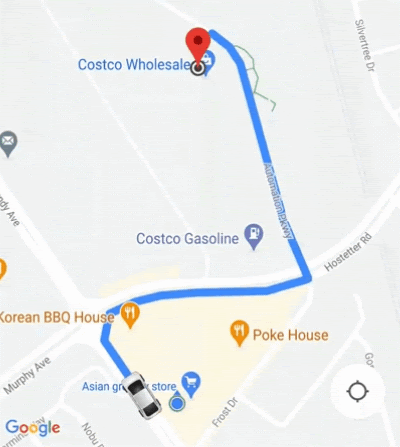
Per informazioni dettagliate sul pulsante La mia posizione per Maps SDK, consulta Pulsante La mia posizione nella documentazione di Maps SDK per iOS.
Personalizzare il comportamento della videocamera
Per un maggiore controllo del comportamento della videocamera, puoi disattivare AutoCamera e
personalizzare il comportamento della videocamera.
Disattiva o attiva AutoCamera con la proprietà
AllowCameraAutoUpdate.
Per ulteriori personalizzazioni della videocamera, vedi Spostare la videocamera nella documentazione di Maps SDK per iOS.

